Accesul la distanță la un computer este o tehnologie convenabilă în computerele personale. Puteți folosi oricând desktopul, programele, fișierele în acest fel. Utilizatorii pot configura conexiuni la distanță cu câțiva pași simpli.
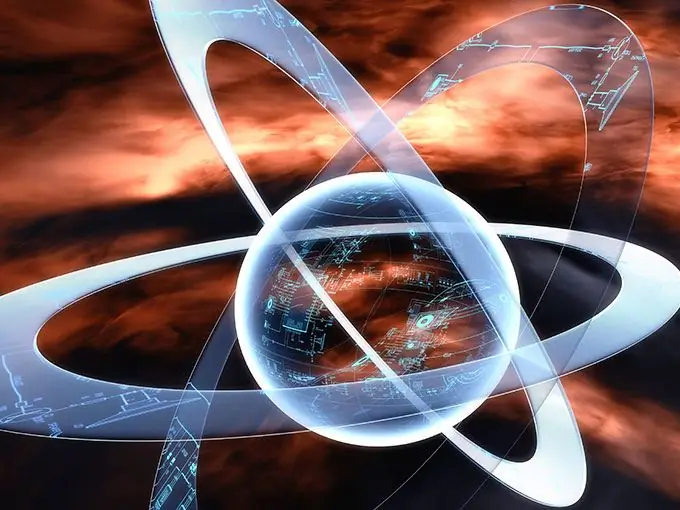
Necesar
Computer personal, Internet
Instrucțiuni
Pasul 1
Înainte de a începe, asigurați-vă că sistemul este configurat pentru a accepta cereri de la un computer aflat la distanță. Faceți clic pe Start pe computer. Faceți clic (faceți clic dreapta) pe linia „Computer”. Selectați linia din secțiunea Proprietăți. În panoul „Sarcini”, faceți clic pe elementul intitulat „Configurare acces la distanță”. Asigurați-vă că „Refuzarea conexiunilor la acest computer” nu este selectat în caseta de dialog intitulată Proprietăți sistem.
Pasul 2
Faceți clic pe fila „Selectați utilizatori”. Aceasta va configura conturile. Când configurați asistența la distanță, verificați fila Permite conexiuni de asistență la distanță la acest computer. Faceți clic pe butonul Avansat și configurați setările telecomenzii. Faceți clic pe fila „Selectați utilizatori”, apoi pe panoul „Utilizare la distanță” chiar în caseta de dialog „Proprietăți sistem”, se deschide un meniu în fața dvs. Faceți clic pe butonul Adăugați. Introduceți numele acelor utilizatori, precum și grupurile cărora le acordați acces. Faceți clic pe OK.
Pasul 3
Pentru a începe conectarea la un computer la distanță, faceți clic pe butonul „Start”. Accesați elementul „Toate programele”. Deschideți „Standard”. Porniți aplicația numită „Conexiune desktop la distanță”. Se va deschide o fereastră în care introduceți numele și adresa IP a computerului dorit și faceți clic pe butonul „Conectare”. Unde scrie Local Resources este o aplicație numită Remote Desktop Connection. În fila „Programe”, specificați, dacă doriți, ce programe vor fi lansate atunci când sunteți conectat la un desktop la distanță.
Pasul 4
În fila Conexiune, configurați setările care vor autentifica serverul pe computerele la distanță. Când vă conectați la alte sisteme utilizând secțiunea „Conexiuni desktop la distanță”, trebuie să introduceți numele de utilizator și apoi parola pentru contul de server. Pentru a finaliza conexiunea, faceți clic pe butonul „Start” și apoi selectați opțiunea „Deconectați”.






